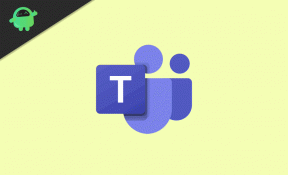Как скрыть или показать слайд в Microsoft PowerPoint?
Разное / / August 04, 2021
Рекламные объявления
Microsoft Powerpoint - это инструмент по умолчанию, который люди выбирают, когда работают над презентациями. В презентациях у нас есть несколько слайдов, расположенных вместе по шаблону, который лучше всего описывает идею, лежащую в основе презентации. Иногда после того, как вы закончите подготовку презентации, вам может потребоваться вынуть несколько слайдов из презентации. Но, возможно, вы не захотите вообще удалять его из презентации.
Возможно, информация, которую вы разместили на слайде, не на 100% точна, и вы не уверены, следует ли вам включать этот слайд в презентацию. Вы можете полностью скрыть слайд в этом сценарии, и он не будет отображаться в презентации. Если позже вы захотите снова включить этот слайд в презентацию, вы также можете сделать это, отобразив скрытый слайд презентации. Так как же скрывать и показывать слайды в Microsoft Powerpoint? Давайте посмотрим на это в этой статье.

Оглавление
-
1 Как скрыть или показать слайды в Microsoft Powerpoint?
- 1.1 Как скрыть слайды в Microsoft Powerpoint?
- 1.2 Как показать слайды в Microsoft Powerpoint?
- 1.3 Как показать скрытые слайды в презентации?
Как скрыть или показать слайды в Microsoft Powerpoint?
Если вы используете версию Microsoft Office с истекшим сроком действия, эта функция может быть полностью отключена на вашем Powerpoint. Поэтому, если у вас возникли проблемы при следовании руководству, упомянутому ниже, обновите свой Office до платной версии. Тогда руководство поможет вам скрыть или отобразить приложение.
Рекламные объявления
Как скрыть слайды в Microsoft Powerpoint?
Скрытие слайда также пригодится, если вы используете одну конкретную презентацию для произнесения множества выступлений на одну и ту же тему. Ваша аудитория будет меняться каждый раз, и, возможно, вы не хотите показывать каждый слайд всем типам аудитории. В этом случае также пригодятся скрытие и отображение слайдов.
- Откройте Microsoft Powerpoint, а затем откройте в нем презентацию.
- Щелкните слайд презентации, который вы хотите скрыть. Как только он будет выбран, он будет внутри коробки.
- Теперь щелкните этот слайд правой кнопкой мыши и выберите «Скрыть слайд».
Теперь, если вы воспроизведете презентацию, скрытый слайд не будет отображаться в презентации.
Как показать слайды в Microsoft Powerpoint?
Отображение слайда в Microsoft Powerpoint похоже на то, что мы делаем, чтобы скрыть слайд в первую очередь.
- Откройте Microsoft Powerpoint, а затем откройте в нем презентацию.
- Щелкните скрытый слайд. В окне просмотра эскизов он будет светлее.
- Щелкните правой кнопкой мыши выбранный слайд и выберите «Скрыть слайд». Галочка рядом с «Скрыть слайд» будет снята, и ваш слайд больше не будет скрыт.
Как показать скрытые слайды в презентации?
Вам не нужно скрывать слайд каждый раз, когда вы хотите показать его разным классам аудитории. Вы даже можете открыть скрытый слайд в своей презентации.
- Когда вы представляете и показываете аудитории разные слайды, щелкните правой кнопкой мыши в любом месте текущего слайда.
- В списке параметров выберите «Просмотреть все слайды».
- Список всех ваших слайдов появится на вашем экране, включая скрытые. Щелкните скрытый слайд в этом списке, и он появится на вашем экране.
- Когда вы закончите работу со скрытым слайдом, вы можете снова перейти к своим обычным слайдам, запустив слайд-шоу. Если вы хотите снова показать скрытый слайд, вам придется повторить тот же метод.
Вот как вы можете скрывать и показывать слайды в Microsoft Powerpoint. В качестве бонуса мы также включили руководство по отображению скрытых слайдов в презентации, чтобы каждый раз не переключаться между скрытием и отображением. Если у вас есть какие-либо вопросы или вопросы по этой статье, оставьте комментарий ниже, и мы свяжемся с вами. Также не забудьте ознакомиться с другими нашими статьями о Советы и хитрости iPhone,Советы и хитрости для Android, Советы и хитрости для ПКи многое другое для получения дополнительной полезной информации.
Рекламные объявления